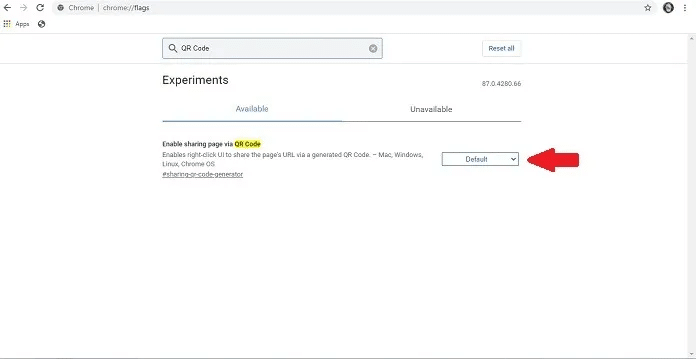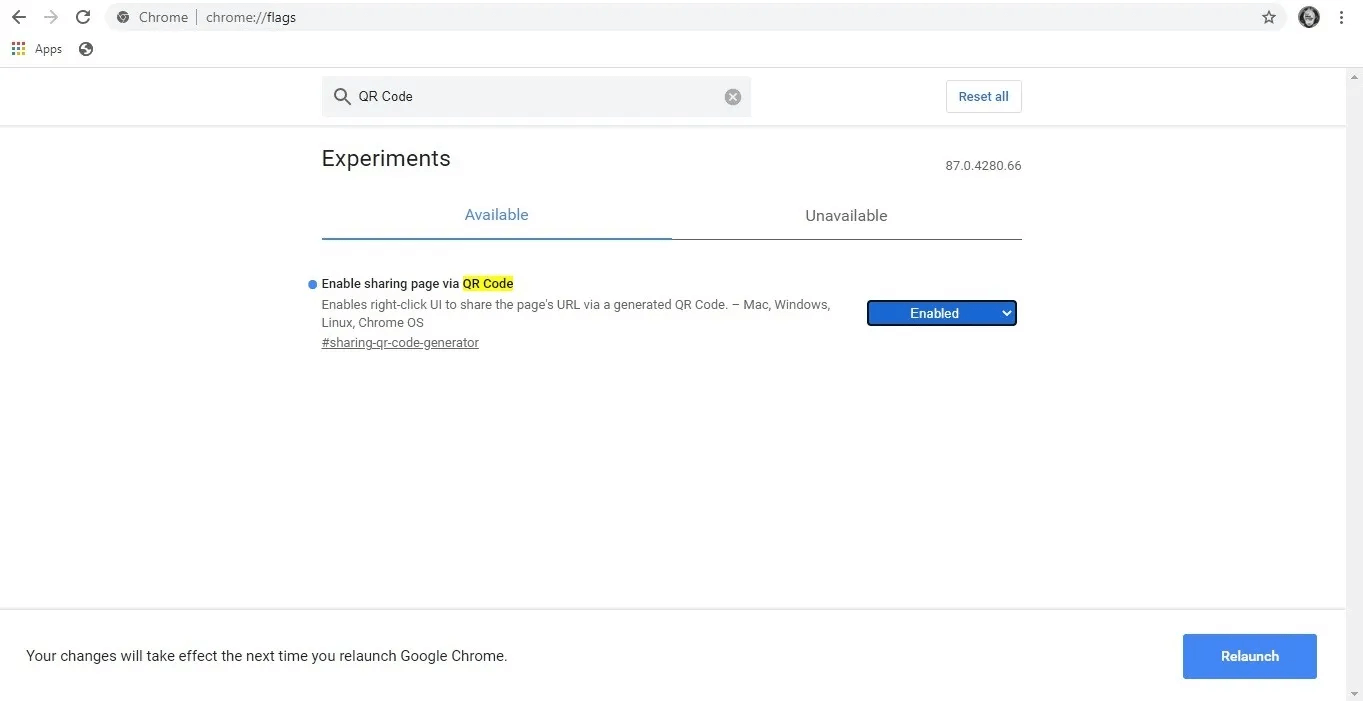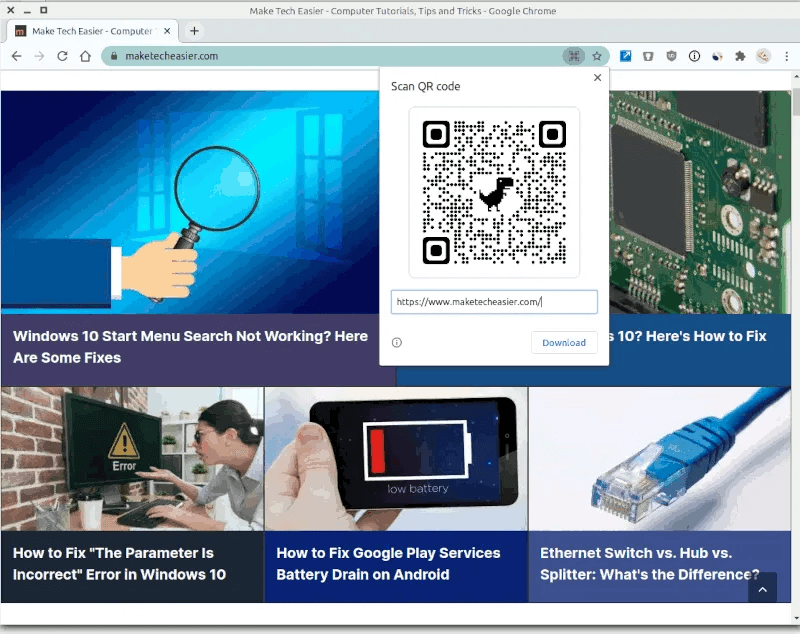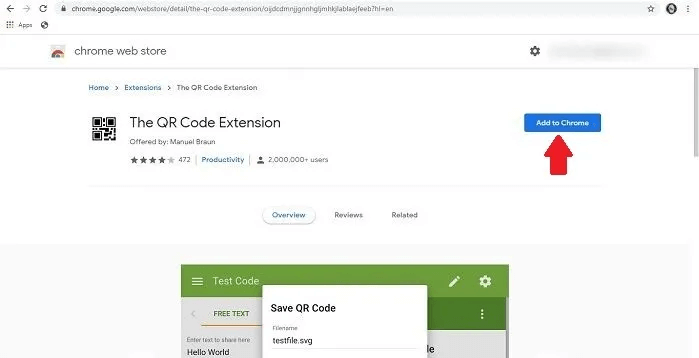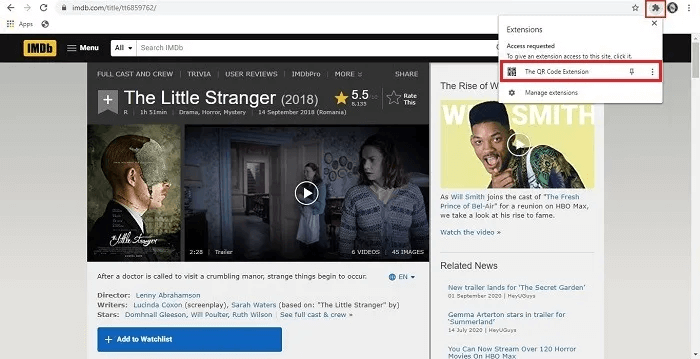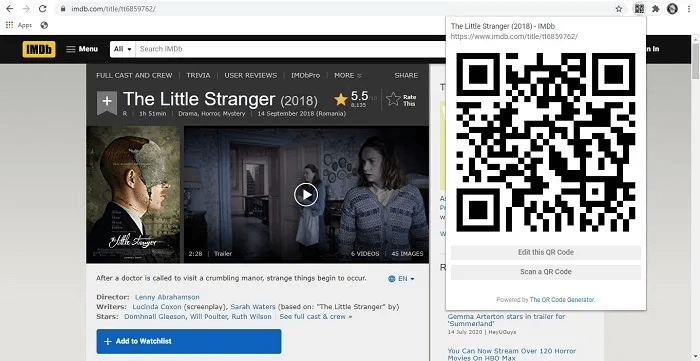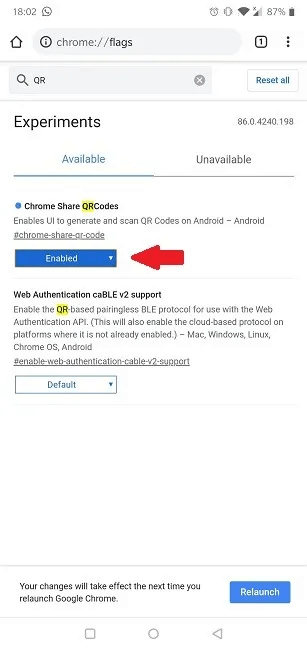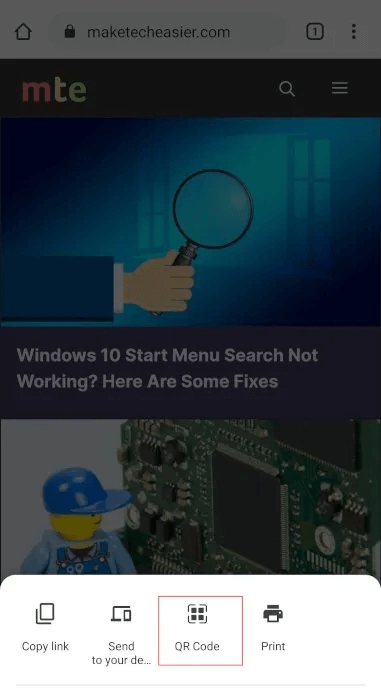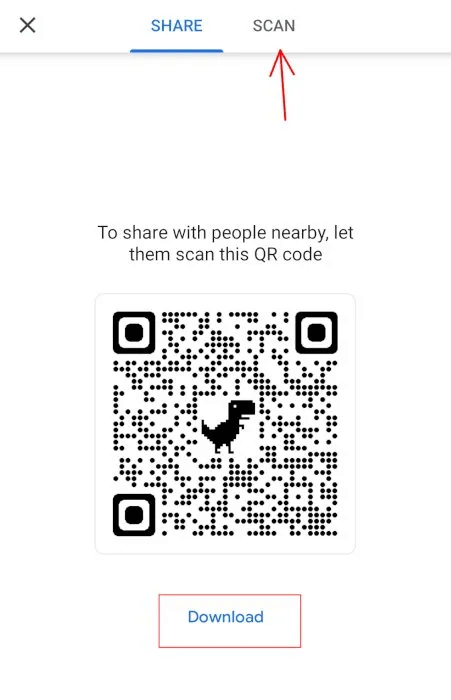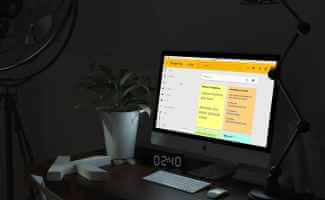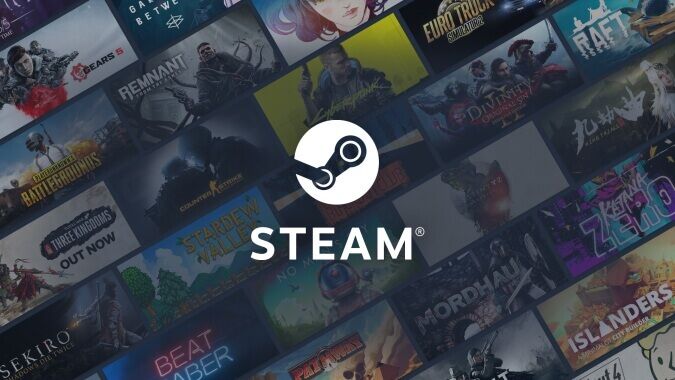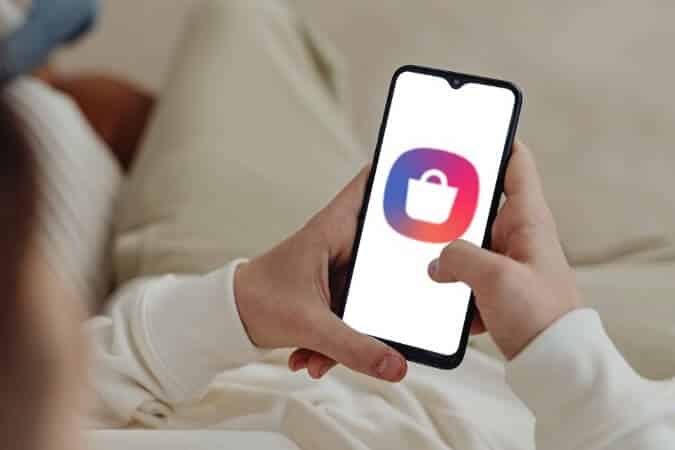تعد رموز QR حلاً سهلاً لمشاركة عناوين URL مع الجمهور. لهذا السبب ، فإنهم يصنعون أدوات تسويقية قوية حقًا ، ولكن هذا لا يعني أنه لا يمكن للجميع استغلال استخداماتهم. إذا كنت تبحث عن طريقة سهلة لإنشاء رمز الاستجابة السريعة QR في Google Chrome ، فإليك ما يمكنك فعله.
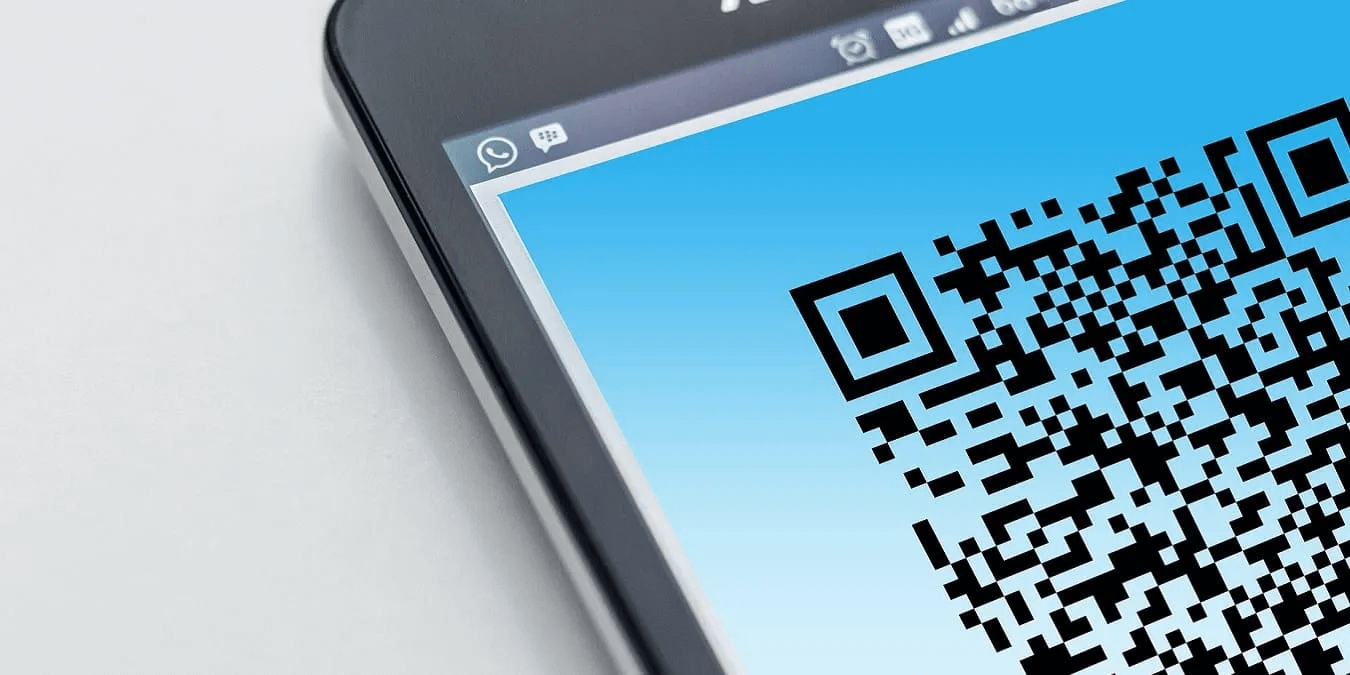
هناك طريقتان للقيام بذلك: سنصف كلتا الطريقتين ، حتى تتمكن من اختيار الطريقة التي تناسبك بشكل أفضل.
كيفية إنشاء رمز الاستجابة السريعة في Google Chrome على سطح المكتب
من الممكن إنشاء رمز الاستجابة السريعة في Chrome دون أي مساعدة خارجية. للقيام بذلك ، ستحتاج إلى الوصول إلى صفحة التجارب بالمتصفح.
- افتح Chrome على جهاز الكمبيوتر الخاص بك.
- أدخل chrome://flags في شريط URL واضغط على Enter.
- باستخدام شريط البحث ، ابحث عن رمز الاستجابة السريعة. اضغط على Enter وسترى خيار “تمكين صفحة المشاركة عبر رمز الاستجابة السريعة” يظهر أدناه.
- بمجرد فتح Chrome مرة أخرى ، انتقل إلى صفحة ويب من اختيارك.
- ضع المؤشر في شريط URL ، وستلاحظ بعض الرموز على اليمين.
- انقر فوق الرمز الذي يشبه رمز الاستجابة السريعة المصغر.
- تابع استخدام الرمز بشكل أكبر وتحقق لمعرفة ما إذا كان يعمل.
إذا كنت تشعر بعدم الارتياح لأي سبب من الأسباب عند استخدام إحدى تجارب Chrome ، فهناك أسلوب آخر متاح لإنشاء رمز الاستجابة السريعة في Chrome والذي يتضمن إضافة امتداد.
- انتقل إلى صفحة QR Code Extension على جهاز الكمبيوتر الخاص بك.
- من هناك ، انقر فوق الزر الأزرق “إضافة إلى Chrome”.
- افتح علامة تبويب جديدة وقم بزيارة موقع ويب من اختيارك.
- في الزاوية العلوية اليمنى بجوار شريط URL ، يجب أن تلاحظ أيقونة على شكل قطعة أحجية الصور المقطوعة.
- اضغط عليها وستتمكن من العثور على الامتداد الخاص بك.

إذا كنت قد تجاوزت استخدامات هذا الامتداد ، فيمكنك دائمًا إزالته بسرعة من Chrome بالرجوع والنقر فوق قطعة أحجية الصور المقطوعة مرة أخرى -> تحديد قائمة النقاط الثلاث على اليمين -> النقر فوق إزالة من Chrome.
كيفية إنشاء QR Code من Chrome على Android
إذا كنت تريد أن تفعل الشيء نفسه على الهاتف المحمول ، يمكنك ذلك. الخطوات التي تحتاج إلى اتباعها لإنشاء رمز الاستجابة السريعة في Chrome للجوال تشبه إلى حد بعيد تلك المذكورة أعلاه في الطريقة الأولى ، على الرغم من وجود بعض الاختلافات الطفيفة.
- افتح Chrome على جهازك المحمول.
- أدخل chrome://flags في شريط URL واضغط على Enter.
- باستخدام شريط البحث ، ابحث عن QR ، وسترى خيار “Chrome Share QRCodes” يظهر أدناه.
- أعد تشغيل المتصفح.
- انتقل إلى موقع الويب الذي ترغب في مشاركته عبر رمز الاستجابة السريعة.
- بمجرد الوصول إلى هناك ، اضغط لفترة طويلة على شريط العناوين للكشف عن بعض الخيارات.
- حدد مشاركة.
- اضغط على خيار QR Code.
- من هناك يمكنك ببساطة تنزيل رمز الاستجابة السريعة واستخدامه في مكان آخر.
المشاركة ليست الخيار الوحيد هنا – يمكنك أيضًا استخدام Chrome لمسح رمز الاستجابة السريعة ضوئيًا بسرعة دون الحاجة إلى تطبيق إضافي.
نتمنى ان تكون هذه المقالة مفيدة لك في تعلم كيفية إنشاء رمز الاستجابة السريعة QR في Google Chrome على الفور.